个性win8用户头像定制具体步骤
人气:0当我们揭开Windows 8的锁屏界面准备登录系统时,首先看到的就是用户头像。在这个崇尚个性的时代,选用各种独具特色的图片作为自己的头像已经不是什么新鲜事,怎样才能让自己的 Win8用户头像更酷一些呢?Win8系统支持直接通过摄像头拍摄照片或者简短视频作为用户头像,这一点给很多喜欢新鲜的朋友提供了更多创意个性化的途 径。想想看,当我们登录Win8时,看到的头像画面是爱人的甜蜜笑颜或者孩子做鬼脸的动态视频,多有意思。
首先我们需要进入Win8系统设置界面。触控用户可以用手指从屏幕右侧往左边划动,或者将鼠标移动到屏幕的右上角或者右下角,调出超级按钮菜单条(Charm菜单条),然后选择“设置”按钮,键盘操作则是直接按“Win+i”键,最后选择“更改电脑设置”。
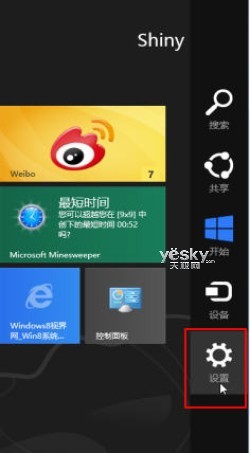
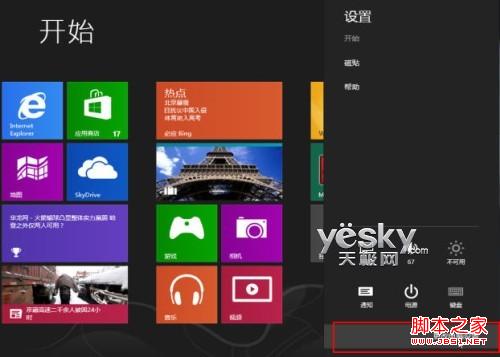
图示:Win8更改电脑设置
在“个性化设置”分类中选择“用户头像”,这时我们可以看到当前的用户头像,点选图片下方的“浏览”按钮即可挑选现成的静态图片作为用户头像。
下方的“创建用户头像”下有一个“摄像头”按钮,保证Win8设备的摄像头工作正常,按下它即可进入头像拍摄界面。
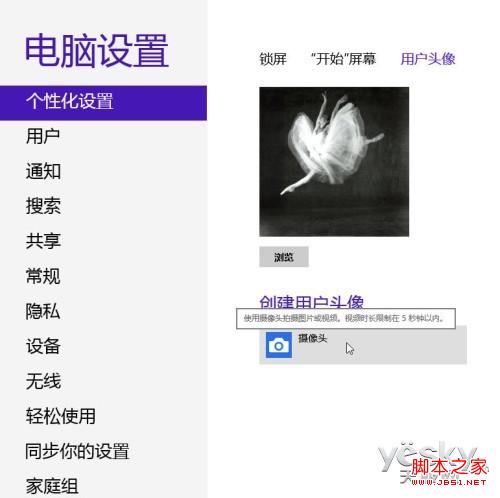
图示:Win8用户头像设置
此时Win8屏幕上会出现摄像头拍摄到的情景,底部有三个操控按钮,分别“摄像头选项”、“计时器”以及“视频模式。
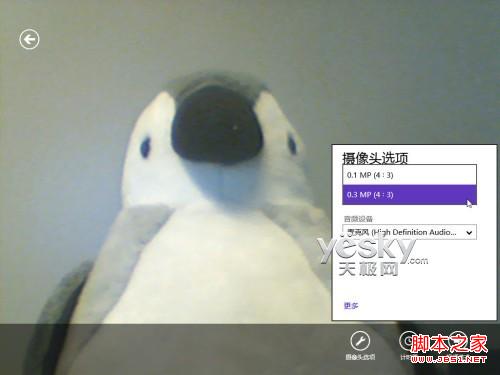
点击“摄像头选项”,可以设置拍摄比例、音频设备,更多选项中还可以调节亮度、对比度、闪烁频率以及曝光模式等。
点击“计时器”,则Win8会在开始正式拍摄之前给出倒计时提示。
点击“视频模式”,则进入视频拍摄模式。

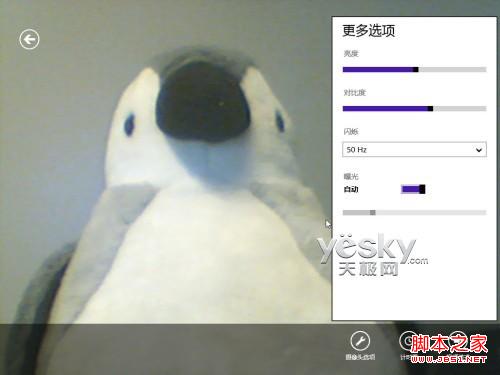
设置好摄像头拍摄参数之后,点击屏幕,Win8系统就开始拍摄了。
如果我们没有点选“视频模式”,则Win8会完成静态照片拍摄。拍摄完成之后,可以进行剪裁。设置好剪裁范围之后,按右下角的“确定”就可以了,如果不满意可以按“重拍”按钮重新拍摄。
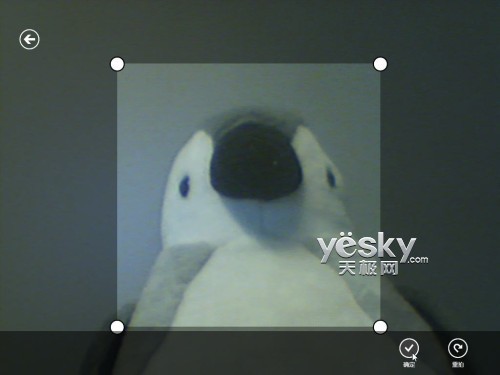
确认之后,当前的静态照片就设置为用户头像了。之前的头像会缩小显示在下方,随时可以点选切换。
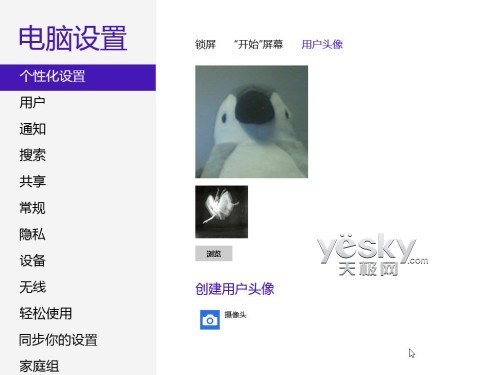
我们可以按“Win+E”打开Win8的文件资源管理器,在“系统盘符:用户AppDataRoamingMicrosoftWindows用户头像”路径下,可以看到当前的头像文件。(如果看不到AppData目录,请勾选“查看”选项卡中的“隐藏的项目”)。
这些头像文件可以直接拷贝共享给朋友。
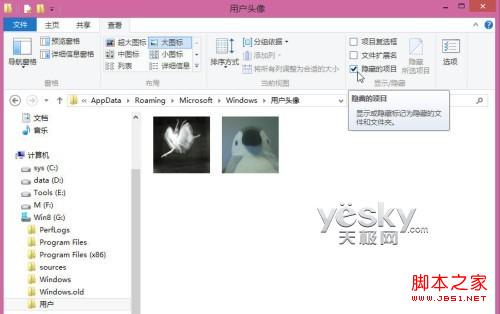
如果我们刚才点选了“视频模式”,点击屏幕之后,Win8摄像头会开始录像,录录制5秒视频之后结束。

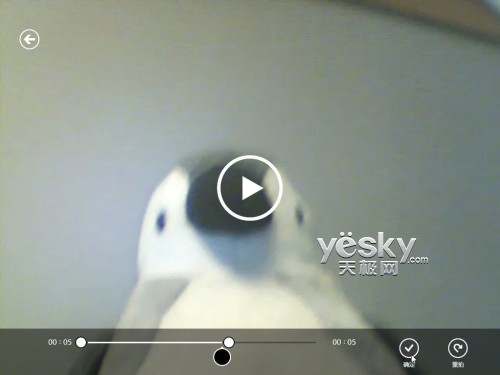
回放观看满意之后,按右下角的“确定”就可以将当前视频设置为Win8的动态用户头像了,如果不满意可以按“重拍”按钮重新拍摄。
在个性化设置界面中,我们可以看到当前用户曾经用过的头像,点选即可切换,非常方便。
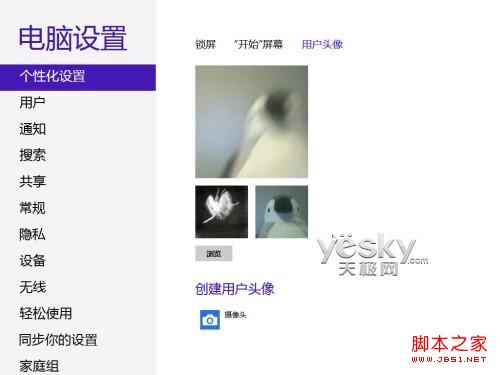
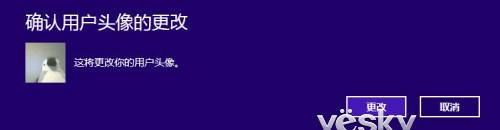
在Win8文件资源管理器中,我们可以查看到当前所有的头像文件。可以看到视频头像文件体积显然要大一些。
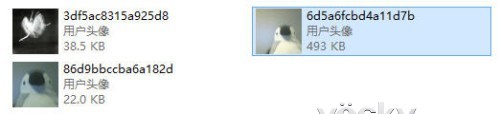
微软Windows 8系统不仅有酷炫的全新界面以及卓越的跨平台和触控特性,更提供了非常丰富的个性化功能,比如图片密码登录、磁贴分组等等,今天我们介绍的直接用摄像头拍摄照片或者视频作为Win8用户头像更可以发挥大家的想象力,打造更加个性化的Win8系统。
加载全部内容